
ಬ್ಯಾಟರಿಗಳ ಹೆಚ್ಚಳಕ್ಕೆ ಧನ್ಯವಾದಗಳು, ಆದರೆ ಎಲ್ಲಕ್ಕಿಂತ ಹೆಚ್ಚಾಗಿ ಶಕ್ತಿಯ ಹೆಚ್ಚಿನ ಆಪ್ಟಿಮೈಸೇಶನ್ಗೆ, ಹೆಚ್ಚು ಜನಪ್ರಿಯತೆಯನ್ನು ಗಳಿಸುವ ಗುಣಲಕ್ಷಣಗಳಲ್ಲಿ ಒಂದಾಗಿದೆ ಸ್ಮಾರ್ಟ್ಫೋನ್ ಪರದೆಯನ್ನು ಯಾವಾಗಲೂ ಆನ್ ಮಾಡಲು ಸಾಧ್ಯವಾಗುವಂತೆ ಯಾವಾಗಲೂ ಪ್ರದರ್ಶನ ಕಾರ್ಯಕ್ಕೆ ಧನ್ಯವಾದಗಳುa.
ಸ್ಯಾಮ್ಸಂಗ್, ಎಲ್ಜಿ ಅಥವಾ ಮೊಟೊರೊಲಾ (ಲೆನೊವೊ) ನಂತಹ ತಯಾರಕರು ಇತ್ತೀಚಿನ ವರ್ಷಗಳಲ್ಲಿ ಅವರು ಬಿಡುಗಡೆ ಮಾಡಿದ ಮಾದರಿಗಳಲ್ಲಿ ಈ ಆಯ್ಕೆಯನ್ನು ಈಗಾಗಲೇ ಸೇರಿಸಿದ್ದಾರೆ, ಆದ್ದರಿಂದ ಸ್ಯಾಮ್ಸಂಗ್ನ ಗ್ಯಾಲಕ್ಸಿ ಎಸ್ 8 ಮತ್ತು ಎಸ್ 8 ಪ್ಲಸ್ ಸಹ ಬಳಕೆದಾರರಿಗೆ ಈ ಸಾಧ್ಯತೆಯನ್ನು ನೀಡುತ್ತಿರುವುದರಲ್ಲಿ ಯಾರಿಗೂ ಆಶ್ಚರ್ಯವಿಲ್ಲ. ಆದ್ದರಿಂದ, ಇಂದು ನಾವು ನಿಮಗೆ ಹೇಳುತ್ತೇವೆ ಸ್ಯಾಮ್ಸಂಗ್ ಗ್ಯಾಲಕ್ಸಿ ಎಸ್ 8 ಮತ್ತು ಎಸ್ 8 + ನಲ್ಲಿ ಯಾವಾಗಲೂ ಆನ್ ಡಿಸ್ಪ್ಲೇ ಕಾರ್ಯದ ಉತ್ತಮ ಲಾಭವನ್ನು ಪಡೆಯುವುದು ಹೇಗೆ.
ವೈಶಿಷ್ಟ್ಯ ಏನು ಯಾವಾಗಲೂ ಪ್ರದರ್ಶನದಲ್ಲಿದೆ?
ಕಾರ್ಯದ ಬಗ್ಗೆ ಇನ್ನೂ ಹೆಚ್ಚು ಪರಿಚಯವಿಲ್ಲದವರಿಗೆ ಯಾವಾಗಲೂ ಪ್ರದರ್ಶನದಲ್ಲಿದೆ, ಫೋನ್ ಬಳಸದಿದ್ದರೂ ಸಹ ಸಮಯ, ದಿನಾಂಕ, ಬ್ಯಾಟರಿ ಶೇಕಡಾವಾರು ಮತ್ತು ಅಧಿಸೂಚನೆಗಳಂತಹ ಅಂಶಗಳನ್ನು ಪರಿಶೀಲಿಸಲು ಇದು ನಮಗೆ ಅನುಮತಿಸುತ್ತದೆ. ಕೆಳಗಿನ ಚಿತ್ರದಲ್ಲಿ ನಾವು ನೋಡುವಂತೆ, ಟರ್ಮಿನಲ್ ಪರದೆಯ ಬಹುಪಾಲು ಸಂಪೂರ್ಣವಾಗಿ ಕಪ್ಪು ಬಣ್ಣದಲ್ಲಿ ಉಳಿದಿದೆ, ಗಡಿಯಾರ ಅಥವಾ ಅಧಿಸೂಚನೆಗಳನ್ನು ಲೆಕ್ಕಿಸದೆ. ಆದ್ದರಿಂದ, ಇದು ಬಹಳ ಸೂಕ್ಷ್ಮವಾದ, ಆದರೆ ಎಲ್ಲಕ್ಕಿಂತ ಹೆಚ್ಚಾಗಿ, ಸಾಮಾನ್ಯವಾಗಿ ಅಗತ್ಯವಿರುವ ಮಾಹಿತಿಯನ್ನು ಪ್ರವೇಶಿಸುವ ಅತ್ಯಂತ ಉಪಯುಕ್ತ ಮತ್ತು ವೇಗವಾದ ಮಾರ್ಗವಾಗಿದೆ, ಆದರೆ ಫೋನ್ ಪರದೆಯನ್ನು ಸಕ್ರಿಯಗೊಳಿಸದೆ.

ಆದರೆ ಇದರ ಜೊತೆಗೆ, ಈ ಕಾರ್ಯವು ಇನ್ನೂ ಹೆಚ್ಚು ಉಪಯುಕ್ತವಾಗಿದೆ ಈ ಮೋಡ್ನಲ್ಲಿ ವೀಕ್ಷಿಸಬಹುದಾದದನ್ನು ಬಳಕೆದಾರರಿಗೆ ವೈಯಕ್ತೀಕರಿಸಲು ಸ್ಯಾಮ್ಸಂಗ್ ಸಾಧ್ಯವಾಗಿಸಿದೆ.. ನಿಮ್ಮ ಕೈಯಲ್ಲಿ ಈಗಾಗಲೇ ಹೊಸ ಗ್ಯಾಲಕ್ಸಿ ಎಸ್ 8 ಅಥವಾ ಎಸ್ 8 ಪ್ಲಸ್ ಇದ್ದರೆ, ಅಥವಾ ನೀವು ಅದನ್ನು ಪಡೆಯಲು ಯೋಜಿಸುತ್ತಿದ್ದರೆ ಮತ್ತು ಯಾವಾಗಲೂ ಪರದೆಯ ಮೇಲೆ ಹೇಗೆ ಕಸ್ಟಮೈಸ್ ಮಾಡುವುದು ಎಂಬುದರ ಕುರಿತು ಇನ್ನಷ್ಟು ತಿಳಿದುಕೊಳ್ಳಲು ಬಯಸಿದರೆ, ಕೆಳಗೆ ಓದುವುದನ್ನು ಮುಂದುವರಿಸಿ.
ಮೊದಲಿಗೆ, ಯಾವಾಗಲೂ ಪ್ರದರ್ಶನ ವೈಶಿಷ್ಟ್ಯವನ್ನು ಆನ್ ಮಾಡಿ
ಇದು ಸತ್ಯವಾದಂತೆ ತೋರುತ್ತದೆಯಾದರೂ, ಈ ವೈಶಿಷ್ಟ್ಯವನ್ನು ಕಸ್ಟಮೈಸ್ ಮಾಡಲು ನಾವು ಬಯಸಿದರೆ, ಮೊದಲ ಮತ್ತು ಅಗತ್ಯ ಹಂತವಾಗಿರುತ್ತದೆ ನಮ್ಮ ಸ್ಯಾಮ್ಸಂಗ್ ಗ್ಯಾಲಕ್ಸಿ ಎಸ್ 8 ಅಥವಾ ಎಸ್ 8 ಪ್ಲಸ್ನಲ್ಲಿ ಯಾವಾಗಲೂ ಪ್ರದರ್ಶನ ಮೋಡ್ ಅನ್ನು ಸಕ್ರಿಯಗೊಳಿಸಿ. ಇದನ್ನು ಮಾಡಲು, ನೀವು ಈ ಕೆಳಗಿನ ಸೂಚನೆಗಳನ್ನು ಅನುಸರಿಸಬೇಕು:
- ಅಧಿಸೂಚನೆ ಪರದೆಯನ್ನು ಪ್ರದರ್ಶಿಸಲು ಪರದೆಯ ಮೇಲಿನಿಂದ ಕೆಳಕ್ಕೆ ಸ್ವೈಪ್ ಮಾಡಿ.
- ಕೊಗ್ವೀಲ್ನ ಚಿಹ್ನೆಯ ಮೇಲೆ ಕ್ಲಿಕ್ ಮಾಡಿ ಅದು ನಿಮ್ಮನ್ನು ಸಂರಚನಾ ವಿಭಾಗಕ್ಕೆ ಕರೆದೊಯ್ಯುತ್ತದೆ.
- ಅಲ್ಲಿಗೆ ಒಮ್ಮೆ, ಕೆಳಗೆ ಸ್ಕ್ರಾಲ್ ಮಾಡಿ ಮತ್ತು ಲಾಕ್ ಸ್ಕ್ರೀನ್ ಮತ್ತು ಭದ್ರತಾ ವಿಭಾಗವನ್ನು ನಮೂದಿಸಿ.
- ಶಾಶ್ವತ ಪ್ರದರ್ಶನ ಆಯ್ಕೆಯನ್ನು ನೋಡಿ ಮತ್ತು ಸ್ಲೈಡರ್ ಆನ್ ಆಗಿದೆಯೆ ಎಂದು ಖಚಿತಪಡಿಸಿಕೊಳ್ಳಿ. ಇಲ್ಲದಿದ್ದರೆ, ಅದನ್ನು ಸಕ್ರಿಯಗೊಳಿಸಿ. ಇದನ್ನು ಮಾಡಲು, ಅದನ್ನು ಒಮ್ಮೆ ಸ್ಪರ್ಶಿಸಿ.
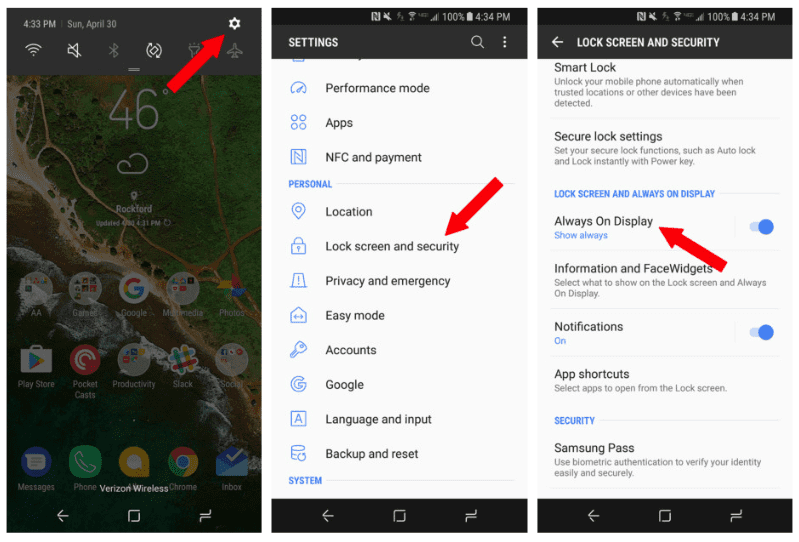
ಕೆಲವೇ ಸಣ್ಣ ಮತ್ತು ಸರಳ ಹಂತಗಳಲ್ಲಿ ನೀವು ಯಾವಾಗಲೂ ಪ್ರದರ್ಶನ ಕಾರ್ಯವನ್ನು ಸಕ್ರಿಯಗೊಳಿಸಬಹುದು
ಪರಿಪೂರ್ಣ! ಈಗ ನೀವು ಮೋಡ್ ಅನ್ನು ಸಕ್ರಿಯಗೊಳಿಸಿದ್ದೀರಿ ಯಾವಾಗಲೂ ಪ್ರದರ್ಶನದಲ್ಲಿದೆ, ಸ್ಯಾಮ್ಸಂಗ್ ತನ್ನ ಹೊಸ ಟರ್ಮಿನಲ್ಗಳಲ್ಲಿ ನಿಮಗೆ ನೀಡುವ ಆಯ್ಕೆಗಳೊಂದಿಗೆ ಈ ಕಾರ್ಯವನ್ನು ಕಸ್ಟಮೈಸ್ ಮಾಡಲು ನೀವು ಪ್ರಾರಂಭಿಸಬಹುದು. ಅಲ್ಲಿಗೆ ಹೋಗೋಣ?
ಕಸ್ಟಮೈಜ್ ಮಾಡಲಾಗುತ್ತಿದೆ ಯಾವಾಗಲೂ ಪ್ರದರ್ಶನದಲ್ಲಿದೆ ನಿಮ್ಮ ಗ್ಯಾಲಕ್ಸಿ ಎಸ್ 8 ಅಥವಾ ಎಸ್ 8 ಪ್ಲಸ್ನಲ್ಲಿ
ಕಾರ್ಯವನ್ನು ಸಕ್ರಿಯಗೊಳಿಸಿದ ನಂತರ, ಗ್ರಾಹಕೀಕರಣವನ್ನು ಪ್ರವೇಶಿಸಲು ಅದರ ಮೇಲೆ ಕ್ಲಿಕ್ ಮಾಡಿ. ನೀವು ಕಂಡುಕೊಳ್ಳುವ ಮೊದಲ ವಿಷಯವೆಂದರೆ ಸಾಧ್ಯತೆ ನಿಮ್ಮ ಗ್ಯಾಲಕ್ಸಿ ಎಸ್ 8 ನ ಲಾಕ್ ಪರದೆಯಲ್ಲಿ ನೀವು ಶಾಶ್ವತವಾಗಿ ಪ್ರದರ್ಶಿಸಲು ಬಯಸುವದನ್ನು ಆರಿಸಿ.
ಪ್ರದರ್ಶಿಸಲು ವಿಷಯ ಆಯ್ಕೆಯ ಮೇಲೆ ಕ್ಲಿಕ್ ಮಾಡಿ ಮತ್ತು ನಂತರ ನಿಮಗೆ ತೋರಿಸಲಾಗುವ ಯಾವುದೇ ಮೂರು ಆಯ್ಕೆಗಳ ನಡುವೆ ಆಯ್ಕೆ ಮಾಡಿ. ನಿಮ್ಮ ಆಯ್ಕೆಯು ನೀವು ಕೈಯಲ್ಲಿ ಹೆಚ್ಚಿನದನ್ನು ಹೊಂದಲು ಬಯಸುವ ಮಾಹಿತಿಯ ಪ್ರಮಾಣವನ್ನು ಅವಲಂಬಿಸಿರುತ್ತದೆ: ಪ್ರಾರಂಭ ಬಟನ್, ಗಡಿಯಾರ, ಮಾಹಿತಿ ... ಅತ್ಯಂತ ಸಂಪೂರ್ಣ ಆಯ್ಕೆಯೊಂದಿಗೆ, ನಿಮ್ಮ ಲಾಕ್ ಪರದೆಯಲ್ಲಿ ನೀವು ಸಾಧ್ಯವಾದಷ್ಟು ಮಾಹಿತಿಯನ್ನು ನೋಡಲು ಸಾಧ್ಯವಾಗುತ್ತದೆ, ಮತ್ತು ವರ್ಚುವಲ್ ಹೋಮ್ ಬಟನ್ನೊಂದಿಗೆ ನಿಮ್ಮ ಗ್ಯಾಲಕ್ಸಿ ಎಸ್ 8 ಅನ್ನು ಅನ್ಲಾಕ್ ಮಾಡಲು ಸಹ ನಿಮಗೆ ಸಾಧ್ಯವಾಗುತ್ತದೆ..
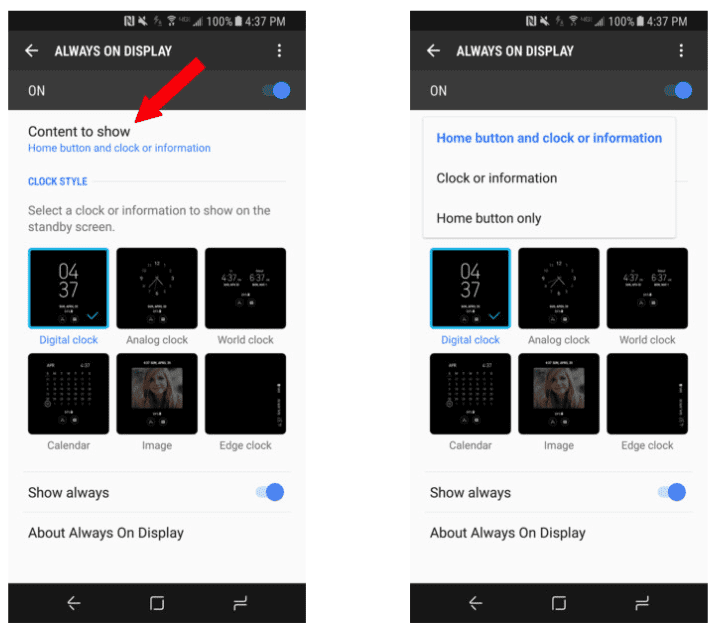
ಮುಂದಿನ ಹಂತ ಇರುತ್ತದೆ ಲಭ್ಯವಿರುವ ಆರು ಪ್ರದರ್ಶನ ಶೈಲಿಗಳಲ್ಲಿ ಯಾವುದಾದರೂ ಒಂದನ್ನು ಆರಿಸಿ ನಿಮ್ಮ ಸದಾ ಆನ್ ಪರದೆಗಾಗಿ. ಪ್ರದರ್ಶನ ಶೈಲಿಯನ್ನು ಆರಿಸುವುದರ ಜೊತೆಗೆ, ನೀವು ಗಡಿಯಾರದ ಶೈಲಿ, ಬಣ್ಣ ಮತ್ತು ಹಿನ್ನೆಲೆಯನ್ನು ಸಹ ಕಸ್ಟಮೈಸ್ ಮಾಡಬಹುದು, ಸ್ಪರ್ಶಿಸಿ ಮತ್ತು ನೀವು ಹೆಚ್ಚು ಇಷ್ಟಪಡುವದನ್ನು ಆರಿಸಿಕೊಳ್ಳಿ, ಇದು ತುಂಬಾ ಸರಳ ಮತ್ತು ಅರ್ಥಗರ್ಭಿತ ಪ್ರಕ್ರಿಯೆಯಾಗಿದೆ.
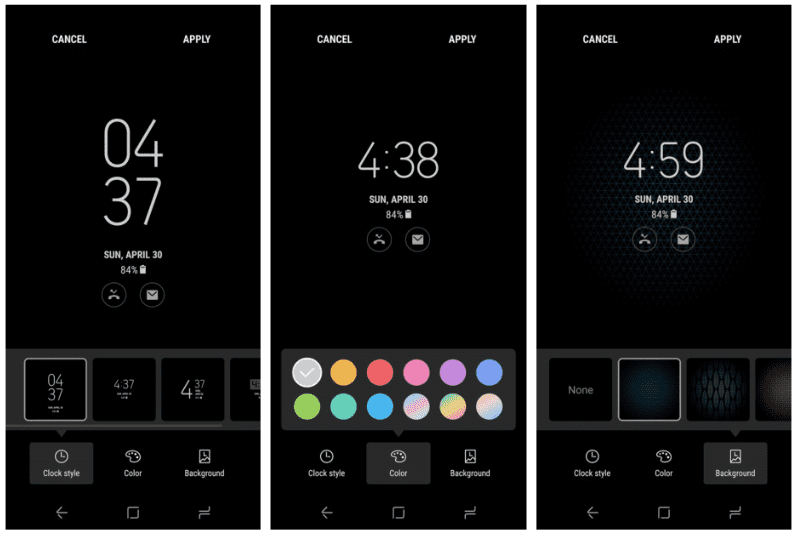
ಅಂತಿಮವಾಗಿ, ಎಲ್ಲಾ ಸಮಯದಲ್ಲೂ ಪರದೆಯು ಆನ್ ಆಗಲು ನೀವು ಬಯಸದಿದ್ದರೆ, ಸ್ವಯಂಚಾಲಿತವಾಗಿ ಸಕ್ರಿಯಗೊಳಿಸಲು ಮತ್ತು ನಿಷ್ಕ್ರಿಯಗೊಳಿಸಲು ನೀವು ವೇಳಾಪಟ್ಟಿಯನ್ನು ಸಹ ನಿಗದಿಪಡಿಸಬಹುದು. ಸ್ವಲ್ಪ ಮುಂದೆ ಸ್ಕ್ರಾಲ್ ಮಾಡಿ, "ಯಾವಾಗಲೂ ತೋರಿಸು" ಆಯ್ಕೆಯನ್ನು ಆಫ್ ಮಾಡಿ ಮತ್ತು ಅಪೇಕ್ಷಿತ ಸಮಯವನ್ನು ಹೊಂದಿಸಿ.
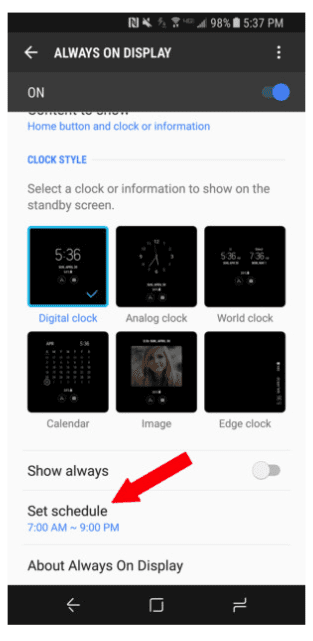
ನಿಮ್ಮ ಗ್ಯಾಲಕ್ಸಿ ಎಸ್ 8 ಅಥವಾ ಎಸ್ 8 ಪ್ಲಸ್ನಲ್ಲಿ ಯಾವಾಗಲೂ ಆನ್ ಡಿಸ್ಪ್ಲೇ ಕಾರ್ಯವನ್ನು ನಿಮ್ಮ ಇಚ್ to ೆಯಂತೆ ಕಸ್ಟಮೈಸ್ ಮಾಡಿದ ನಂತರ, ಪರದೆಯ ಮೇಲಿನ ಬಲಭಾಗದಲ್ಲಿ ಮತ್ತು ವಾಯ್ಲಾವನ್ನು ಒತ್ತುವ ಮೂಲಕ ಸೆಟ್ಟಿಂಗ್ಗಳನ್ನು ಉಳಿಸಿ!
